AutoCAD2019是一款非常专业的制图软件, 那有很多用户表示自己不知道怎么通过这款软件画边框线, 下面就通过这篇文章给大家介绍一下, 一起往下看吧!

文章插图
2、接下来, 我们要将这个大长方形拆分成4份, 可单击“分解”工具, 或者按下快捷键X并回车 。
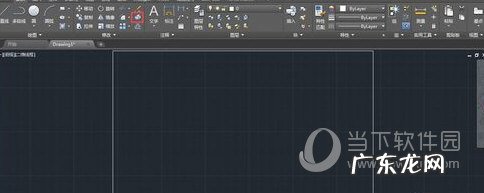
文章插图
3、状态栏显示选取对象, 则我们要选择长方形, 并回车, 这样长方形就分解好了 。
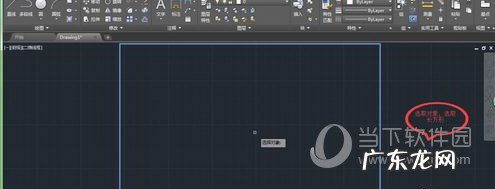
文章插图
4、选择左边一条竖线, 并按偏移工具, 或输入“O”快捷键并回车 。 输入偏移距离25mm, 回车 。

文章插图
5、同样的道理, 对其他三条边进行偏移, 只是距离为5mm 。
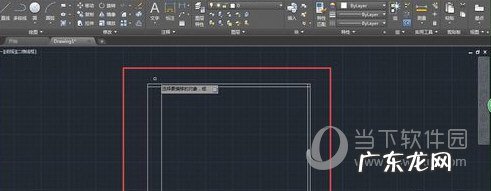
文章插图
6、最后需要用修剪工具将内框和外框之间的部分去掉, 可点击修剪工具加空格键或快捷键“tr”加两次空格键, 进行修剪, 最后就大功造成了 。
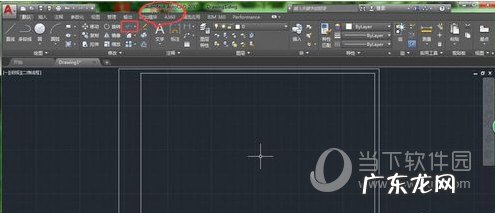
文章插图
好了, 以上就是小编为大家带来关于“AutoCAD2019图纸边框怎么画”的全部内容介绍了, 希望能帮助到你 。
赞 (0)
网友投稿作者
0 0
生成海报
西藏十大名菜(藏族特色菜)
上一篇
2022年2月12日 16:39
哑光霜是干嘛的(哑光霜怎么用)
下一篇
2022年2月12日 16:40
相关推荐
- cad2021怎么画虚线 AutoCAD2019怎么画虚线
- cad2021怎么填充颜色 AutoCAD2019怎么填充颜色
- cad2021怎么设置单位 AutoCAD2019怎么设置单位
- cad2014打开图纸钢筋符号显示问号怎么办 迅捷CAD编辑器钢筋符号显示问号怎么办
- ps进度条制作步骤 Photoshop怎么绘制彩色进度条
- cad打印图纸怎么批量 CAD批量打图精灵打印教程
- cad修订云线怎么画好看 迅捷CAD编辑器修订云线绘制技巧
- autocad导出pdf比例太小 迅捷CAD编辑器导出PDF如何调整大小比例
- cad2021怎么恢复默认设置 AutoCAD2019怎么恢复设置
- cad2019怎么修改文字大小 AutoCAD2019怎么改字体大小
特别声明:本站内容均来自网友提供或互联网,仅供参考,请勿用于商业和其他非法用途。如果侵犯了您的权益请与我们联系,我们将在24小时内删除。
